Mainos
Notepad ++ on ilmainen tekstieditori, joka korvaa erinomaisen muistikirjan Windowsissa. Se sisältää monia hyödyllisiä ominaisuuksia, kuten välilehden käyttöliittymä (useita asiakirjoja), lähentäminen ja loitontaminen, kirjanmerkit ja makrokuvaus. Siinä on myös joitain hyviä ominaisuuksia ohjelmoijille, kuten syntaksikorostaminen, koodin taittaminen ja automaattinen täydennys ohjelmointiin, komentosarjoihin ja merkintäkieliin.
Jopa kaikilla Notepad ++: n hienoilla ominaisuuksilla, voit lisätä tehokkaampia ominaisuuksia laajennuksilla. Muistio ++ -laajennusten hallinta (tai Lisäosien järjestelmänvalvoja) on laukaisulaite laajentaakseen ominaisuuksiaan. Tässä artikkelissa käsittelemme kuinka asentaa, päivittää ja poistaa Notepad ++: n laajennuksia käyttämällä Plugin Manager.
Tärkeitä asetuksia asennuksen aikana
On olemassa muutamia asetuksia, jotka sinun tulee tarkkailla asennettaessa Notepad ++.
Jos olet jo asentanut Notepad ++: n, voit poistaa sen ja pitää mukautetut asetukset. Varmista vain napsauttamalla Joo seuraavassa valintaikkunassa, kun poistat Notepad ++: n.
Asenna sitten Notepad ++ uudelleen ja varmista, että olet asettanut seuraavat vaihtoehdot haluamallasi tavalla. Ohjelman poistaminen ja uudelleenasentaminen ei vie kauan.

Päällä Valitse Komponentit -näyttö asennuksen aikana, varmista Mukautettu on valittu avattavasta luettelosta. Tarkista sitten Lisäosien järjestelmänvalvoja ruutu luettelossa.

Muistio + tallentaa kokoonpanotiedostot % LOCALAPPDATA% \ Notepad ++ \ liitännäiset kansio. Jos aiot kopioida tai siirtää Notepad ++: n USB-muistitikulle tai toiseen ulkoiseen asemaan, jotta voit käyttää sitä missä tahansa Windows-tietokoneessa, voit tallentaa asetustiedostot sen sijaan ohjelmakansioon.
Tarkista tämä valitsemalla Älä käytä% APPDATA% ruutu seuraavassa Valitse Komponentit näyttö.

Notepad ++ -laajennushallinnan avaaminen
Lisäosien järjestelmänvalvoja valintaikkunassa (tai plugin manager) luetellaan käytettävissä olevat ja asennetut laajennukset. Voit asentaa lisälaajennuksia ja päivittää ja poistaa mukana tulevia laajennuksia tällä valintaikkunalla.
Voit avata Notepad ++ -laajennusten hallinnan siirtymällä kohtaan Plugins> Plugin Admin.

Mukana olevan Notepad ++ -laajennuksen asentaminen
Näyttöön tulee luettelo Notepad ++: n mukana toimitetuista laajennuksista Saatavilla välilehti Lisäosien järjestelmänvalvoja valintaikkuna.
Asentaaksesi laajennuksen, valitse asennettavan laajennuksen valintaruutu ja napsauta sitten Asentaa.

Lisäosien järjestelmänvalvoja -valintaikkuna sulkeutuu automaattisesti, ja saat varoituksen, jossa kerrotaan, että Notepad ++ poistuu ja käynnistyy uudelleen asennuksen loppuun saattamiseksi.
Klikkaus Joo.
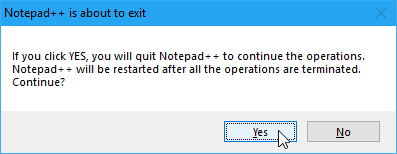
Kun Notepad ++ käynnistyy uudelleen, näet asennetun laajennuksen liitännäiset -valikko ja sen käytettävissä olevat vaihtoehdot ja asetukset.
Asennettu laajennus siirtyy Saatavilla välilehti Lisäosien järjestelmänvalvoja -valintaikkuna asennetut välilehti.

Kuinka asentaa Notepad ++ -laajennus manuaalisesti
Haluatko asentaa laajennuksen, jota ei ole saatavana luettelossa Saatavilla välilehti Plugins Admin -valintaikkunassa? Ehkä löysit laajennuksen Notepad ++ -laajennusresursseista tai toisesta lataamastasi sivustosta.
Varmista ensin, että lataamasi tiedosto on turvallinen. On useita luotettavia sivustoja nopeaan ilmaiseen virustorjuntaohjelmaan 7 parasta ilmaista online-virustarkistus- ja poistosivuaPitäisikö tarkistaa tietokonevirus, mutta ei virustorjuntaohjelmistoa ole asennettu? Kokeile näitä erinomaisia online-virustarkistusvälineitä. Lue lisää . Sulje sitten Notepad ++, jos se on auki.
Ladattu laajennus on todennäköisesti ZIP-tiedosto, joten purkaa tiedoston sisältö.
Jos et tarkistanut Älä käytä% APPDATA% -ruutu Notepad ++: n asennuksen aikana, siirry % LOCALAPPDATA% \ Notepad ++ \ liitännäiset kansio.
Muuten mene C: \ Ohjelmatiedostot \ Muistikirja ++ (tai mikä tahansa kansio, jonka valitsit ohjelmakansioon asennuksen aikana). Luo uusi kansio tähän sijaintiin ja nimeä se laajennuksen nimellä.
Ainakin pitäisi olla DLL-tiedosto. Kopioi DLL-tiedosto ja kaikki muut tiedostot ja kansiot (pitämällä sama hakemistorakenne) ja liitä ne uuteen kansioon, jonka loit liitännäiset kansio.

Kun avaat Notepad ++: n uudestaan, löydät manuaalisesti asennetun laajennuksen liitännäiset valikko. Jokaisella asennetulla laajennuksella on alivalikko, jolla on omat asetukset ja asetukset.

Esimerkiksi tässä on vaihtoehdot Automaattinen tallennus asennimme laajennuksen.

Kuinka päivittää Notepad ++ -laajennuksia
Kun mukana olevalla laajennuksella on saatavana päivitys, löydät sen päivitykset välilehti Lisäosien järjestelmänvalvoja valintaikkuna.
Käsin asennetut laajennukset eivät näy päivitykset lista. Voit päivittää manuaalisesti asentamasi laajennuksen lataamalla uuden version ja korvaamalla vanhan DLL-tiedoston uudella.
- Tarkista päivitykset siirtymällä osoitteeseen Plugins> Plugin Admin ja napsauta päivitykset välilehti. Valitse päivitettävien laajennusten ruudut ja napsauta sitten Päivittää.
- Näet Notepad ++: n poistumisikkunan. Klikkaus Joo.
- Muistikirja ++ käynnistyy uudelleen valittujen laajennusten uusimpien versioiden kanssa.

Kuinka poistaa mukana toimitetut Notepad ++ -laajennukset
Muistikirja ++ -laajennusten hallinta on helppo poistaa tarvitsemiasi laajennuksia. Se ei kuitenkaan poista manuaalisesti asennettuja laajennuksia.
- Mene Plugins> Plugin Admin ja napsauta asennetut välilehti.
- Valitse poistettavien liitännäisten ruudut. Voit poistaa useamman kuin yhden kerrallaan.
- Klikkaus Poista. Poistetut laajennukset siirtyvät takaisin Saatavilla välilehti.

Asennettujen Notepad ++ -laajennusten poistaminen manuaalisesti
Älä poista manuaalisesti asentamasi laajennuksia, käytä asennetut välilehti Lisäosien järjestelmänvalvoja valintaikkuna. Ne on poistettava manuaalisesti.
Haluat ehkä varmistaa, että sinulla on varmuuskopio manuaalisesti asennetuista plugineista, jos haluat asentaa ne uudelleen.
- Avata File Explorer.
- Jos et tarkistanut Älä käytä% APPDATA% -ruutu Notepad ++: n asennuksen aikana, siirry % LOCALAPPDATA% \ Notepad ++ \ liitännäiset kansio.
- Muuten mene C: \ Ohjelmatiedostot \ Muistikirja ++ (tai mikä tahansa kansio asennettavan ohjelman kansiolle).
- Valitse poistettavien laajennusten kansiot Siirtää ja ctrl valita useita kansioita. Paina sitten Poistaa tai Vaihto + Poista poistaa ne pysyvästi (ohittamalla roskakorin).
Kun avaat seuraavan kerran Notepad ++: n, manuaalisesti asennettuja laajennuksia ei ole enää saatavana liitännäiset valikko.

Mitä tehdä puuttuvista Notepad ++ -laajennuksista
Jos päivitit Notepad ++: n, saatat huomata, että osa laajennuksista puuttuu liitännäiset valikko. liitännäiset oli aiemmin tallennettu toiseen sijaintiin, joten Notepad ++: n päivitetty versio ei löydä niitä. Noudata näitä vaiheita:
- Sulje Muistio ++. Avaa sitten File Explorer ja siirry % PROGRAMFILES (x86)% \ Notepad ++ \ liitännäiset kansio. Valitse puuttuvien liitännäisten kansiot ja kopioi ne.
- Siirry % LOCALAPPDATA% \ Notepad ++ \ liitännäiset -kansio ja liitä puuttuvat plugin-kansiot sinne.
- Kun avaat Notepad ++: n, sinun pitäisi nähdä laajennukset, jotka puuttuivat liitännäiset valikko.
Voit varmuuskopioida kopioidut liitännäiset % LOCALAPPDATA% \ Notepad ++ \ liitännäiset -kansio myös toiseen sijaintiin.
Mistä saada lisää Notepad ++ -laajennuksia
Aiemmin mainitsimme Plugin Resurssit Nettisivu. Notepad ++ tarjoaa nopean ja helpon tavan käyttää kyseistä laajennushakemistoa.
Napsauta työkalurivillä ? > Hanki lisää laajennuksia. Plugin Resurssit Web-sivu avautuu oletusselaimessa.

Lisää lisäominaisuuksia Notepad ++: iin ja plugineilla
Katsokaa Plugin Resurssit verkkosivu, josta löytyy lisää Notepad ++ -laajennuksia ja katso, jos sellainen on. Niitä on helppo asentaa, joten kokeile joitain. Olemme katsoneet Notepad ++ -laajennus, jonka avulla voit verrata tiedostoja Kuinka tehdä Notepad ++ -sovellus vertaamalla kahta tiedostoa laajennuksellaNotepad ++ on täynnä ominaisuuksia. Vertaa-laajennus on toinen hieno lisäosa, jos haluat verrata kahta tiedostoa helposti. Lue lisää , esimerkiksi.
Lori Kaufman on freelance-teknikko, joka asuu Sacramentossa, Kaliforniassa. Hän on gadget ja tech-geek, joka rakastaa kirjoittaa ohjeartikkeleita monista aiheista. Lori rakastaa myös mysteerien lukemista, ristipistoja, musiikkiteatteria ja tohtori Who: tä. Ota yhteyttä Loriin LinkedInissä.

